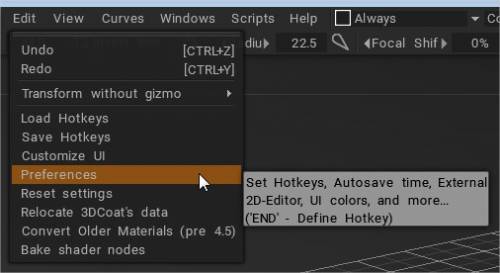
Αυτό το πλαίσιο ανοίγει ένα λεπτομερές παράθυρο διαλόγου ρυθμίσεων που σας επιτρέπουν να προσαρμόσετε το 3DCoat. Θα σας δώσουμε μια γενική επισκόπηση των διαθέσιμων κατηγοριών και επιλογών.
Γενική καρτέλα
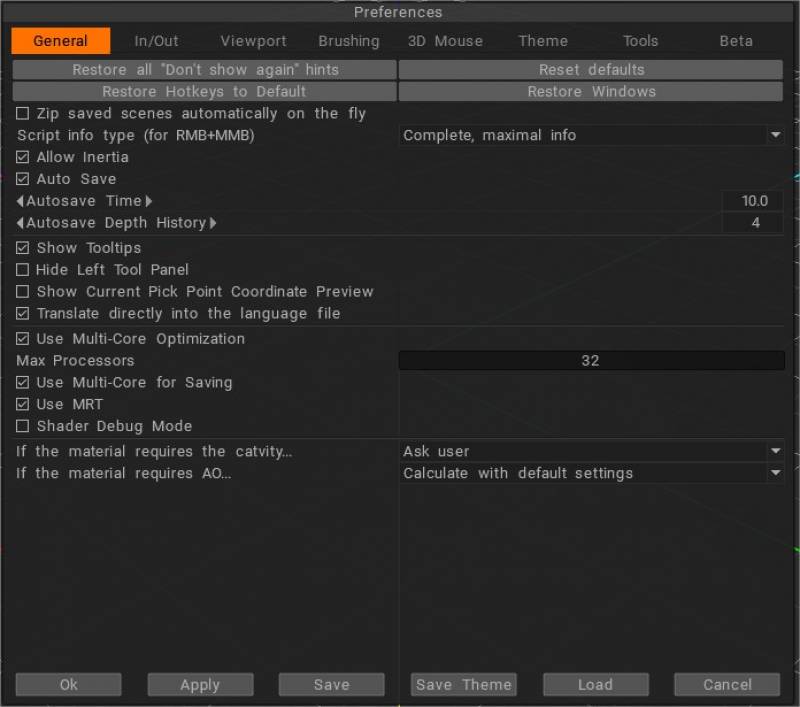
Στην κορυφή αυτού του διαλόγου υπάρχουν τέσσερις σταθερές επιλογές που σας επιτρέπουν να επαναφέρετε το 3DCoat στις προεπιλεγμένες “εργοστασιακές” ρυθμίσεις του:
Επαναφορά όλων των υποδείξεων “Να μην εμφανίζονται ξανά”: Καθορίστε το είδος των υποδείξεων που θέλετε να εμφανίζονται και πού θέλετε να εμφανίζονται.
Επαναφορά πλήκτρων πρόσβασης: Επαναφέρετε όλες τις ρυθμίσεις στην προεπιλεγμένη τους κατάσταση.
Επαναφορά πλήκτρων πρόσβασης στην προεπιλογή: Επαναφέρετε τα πλήκτρα πρόσβασης στην κατάσταση με την οποία διανεμήθηκαν.
Επαναφορά των Windows και των τοποθεσιών τους: Επαναφέρετε όλα τα παράθυρα στις προεπιλεγμένες θέσεις και μέγεθός τους.
Αποθηκευμένες σκηνές με zip:
Να επιτρέπεται η αδράνεια : Σας επιτρέπει να χρησιμοποιείτε τον τροχό κύλισης για να αποκτήσετε ταχύτητα στο εργαλείο και στην κύλιση διαλόγου με τον ίδιο τρόπο που λειτουργεί ο τροχός κύλισης σε ένα πρόγραμμα περιήγησης ιστού, για παράδειγμα.
Αυτόματη αποθήκευση : Ενεργοποιήστε/απενεργοποιήστε την αυτόματη αποθήκευση και ρυθμίστε το χρόνο αυτόματης αποθήκευσης για να προσαρμόσετε τα χρονικά διαστήματα και το ιστορικό βάθους. Το αρχείο αυτόματης αποθήκευσης έχει το όνομα autosave.3b, το οποίο βρίσκεται στο φάκελο User Data.
Αυτόματη αποθήκευση ιστορικού βάθους: Ο αριθμός των αρχείων αυτόματης αποθήκευσης που θα αποθηκευτούν διαδοχικά.
Εμφάνιση συμβουλών εργαλείων: Σας επιτρέπει να εμφανίζετε ή να αποκρύπτετε αναδυόμενες συμβουλές εργαλείων κοντά στον κέρσορα του ποντικιού σας .
Εμφάνιση διευρυμένων συμβουλών εργαλείων (κάτω μέρος της θύρας προβολής 3D) .
Απόκρυψη αριστερού πίνακα εργαλείων: Μπορείτε να αποκρύψετε τους αριστερούς πίνακες εργαλείων εάν προτιμάτε να χρησιμοποιήσετε το μενού “κενό”.
Εμφάνιση τρέχουσας προεπισκόπησης συντεταγμένων σημείων επιλογής .
Χρήση Multi-Core Optimization: Ρυθμίστε τις προτιμήσεις σας ώστε να αντιστοιχούν στο υλικό του συστήματός σας.
Μέγιστος επεξεργαστής: Αριθμός επεξεργαστών για χρήση με το 3DCoat.
Χρησιμοποιήστε Multi-Core για αποθήκευση .
Χρήση MRT: Χρησιμοποιήστε πολλούς στόχους απόδοσης για να επιταχύνετε τις normal map σε πραγματικό χρόνο.
Λειτουργία εντοπισμού σφαλμάτων Shader: Η λειτουργία εντοπισμού σφαλμάτων Shader σάς επιτρέπει να βλέπετε σφάλματα κατά τη μεταγλώττιση των shader. Απενεργοποίηση από προεπιλογή.
Νέες επιλογές στις Προτιμήσεις για επίπεδα AO/Curvature: Υπολογισμός προεπιλεγμένων τιμών/ερωτήστε με υπολογισμό διαλόγου/παράβλεψη.
Import & Export
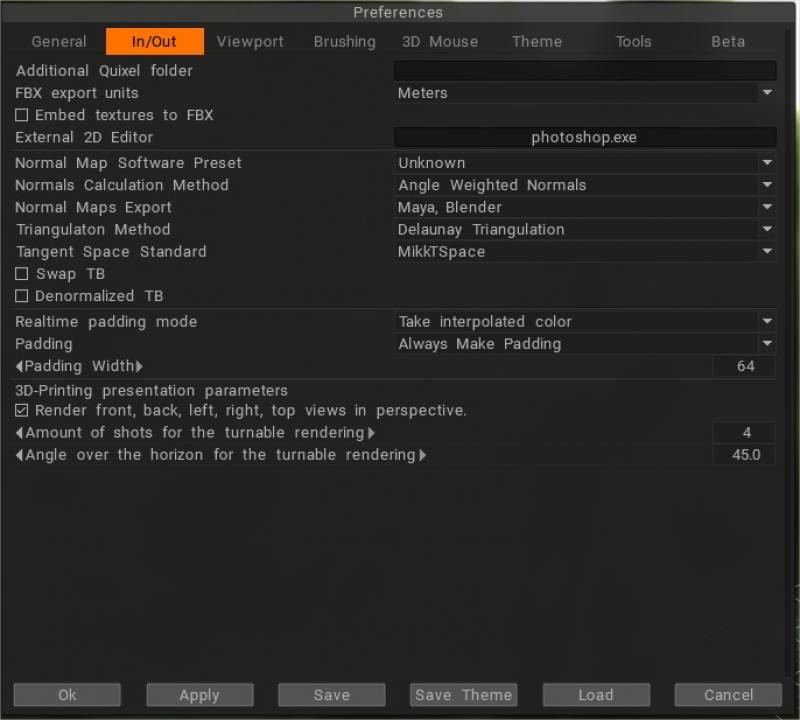
– Τα Megascans υποστηρίζουν βελτίωση: Νέα επιλογή Επεξεργασία > Προτιμήσεις > I/O > Πρόσθετος φάκελος Quixel.
Κατά την εκκίνηση, το “3DCoat” ελέγχει τις “Λήψεις” και τον “Πρόσθετο φάκελο Quixel” για νέα υλικά Quixel ως αρχεία zip και φακέλους που έχουν ήδη εξαχθεί.
Μονάδες export FBX: Μονάδες που σημαίνουν στο FBX. Μέτρα μέση κλίμακα 1:100, εκατοστά 1:1, χιλιοστά – 10:1. Αυτό ισχύει μόνο για export FBX.
Ενσωμάτωση υφών στο FBX: Όταν export FBX, οι υφές θα ενσωματωθούν απευθείας στο αρχείο FBX.
Εξωτερικός επεξεργαστής 2D: Αυτή η διαδρομή θα χρησιμοποιηθεί για να καθορίσετε ποια εξωτερική εφαρμογή «Ζωγραφική» θέλετε να χρησιμοποιήσετε (π.χ. Photoshop) για να επεξεργαστείτε εικόνες 2D. Αυτό το πρόγραμμα επεξεργασίας θα πρέπει να μπορεί να επεξεργάζεται αρχεία PSD, επομένως συνήθως είναι το Adobe Photoshop. Αυτός ο επεξεργαστής θα ονομάζεται “Επεξεργασία”-“Συγχρονισμός επιπέδων με Εξ. Επεξεργασία/Επεξεργασία όλων των επιπέδων στο Ext. Editor/Edit Projections in Ext. Συντάκτης”.
Κανονική προεπιλογή λογισμικού χάρτη: Χρησιμοποιήστε αυτήν τη σειρά επιλογών για να καθορίσετε με ακρίβεια τον τρόπο με τον οποίο θέλετε να αντιμετωπίζονται οι Κανονικοί Χάρτες σας, εσωτερικά και εξωτερικά, σε εφαρμογές τρίτων. Υπάρχει μια λίστα με προτεινόμενες παραμέτρους για κάθε λογισμικό.
Μέθοδος υπολογισμού Normals: Επιλέξτε πώς θα υπολογιστούν οι κανονικές τιμές του πλέγματος για τη βαφή.
Κανονική export χαρτών: Επιλέξτε το πρότυπο της κανονικής εξαγωγής χαρτών: 3D-Max ή Maya.
Μέθοδος τριγωνοποίησης: η μέθοδος τριγωνοποίησης είναι σημαντική για τη συμβατότητα των κανονικών χαρτών. Εάν η μέθοδος τριγωνοποίησης δεν αντιστοιχεί στο λογισμικό μοντελοποίησης που χρησιμοποιείτε και θα bake κανονικούς χάρτες – μπορεί να εμφανιστούν τεχνουργήματα που μοιάζουν με σταυρό στα τετράγωνα.
Tangent Space Standard: Ο εφαπτομενικός χώρος είναι σημαντικός για τη σωστή απόδοση των κανονικών χαρτών. Εάν χρησιμοποιείτε εσφαλμένο εφαπτομενικό χώρο, οι ραφές θα είναι ορατές στο ψημένο μοντέλο στο λογισμικό μοντελοποίησης σας. Επομένως, πρέπει να επιλέξετε τη μέθοδο που είναι καλά συμβατή με το λογισμικό μοντελοποίησης μετά την εξαγωγή από το 3DCoat. Η διαφορά δεν είναι πολύ ορατή στα οργανικά μοντέλα, αλλά μπορεί ουσιαστικά να επηρεάσει τα μοντέλα σκληρής επιφάνειας ψησίματος.
Swap TB: Αντιστρέψτε την κανονική κατεύθυνση.
Denormalized TB: Denormalized Texture Baking σημαίνει επαναφορά του μήκους κάθε κανονικού στον χάρτη σε 1.
Λειτουργία πλήρωσης σε πραγματικό χρόνο: Υπάρχουν διάφορες μέθοδοι για την πλήρωση.
– Το πρώτο παρεμβάλλει γραμμικά το χρώμα μεταξύ εικονοστοιχείων από το απέναντι νησί.
– Το δεύτερο Παίρνει το πλησιέστερο pixel από το απέναντι νησί.
– Ο τρίτος, ο αφελής, παίρνει το πλησιέστερο pixel από το σημερινό νησί.
Επένδυση: Όταν export υφές, θα ερωτηθείτε εάν χρειάζεστε ένα περίγραμμα γύρω από τα συμπλέγματα υφής (padding). Αυτή η επιλογή σάς επιτρέπει να απαντήσετε αυτόματα στην ερώτηση.
Πλάτος επένδυσης: Το πλάτος πλήρωσης χρησιμοποιείται κατά την εξαγωγή υφής.
Παράμετροι παρουσίασης 3D-Printing
Αποδώστε την μπροστινή, πίσω, αριστερή, δεξιά και επάνω όψη σε προοπτική.
Ποσότητα βολών για την απόδοση του πικάπ.
Γωνία πάνω από τον ορίζοντα για την απόδοση του πικάπ.
Θύρα προβολής
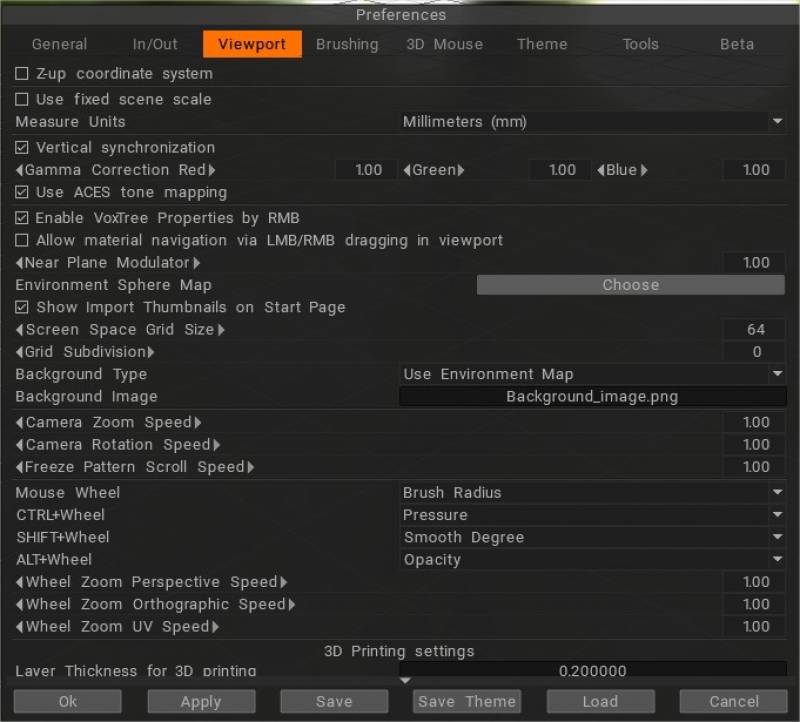
Σύστημα συντεταγμένων Z-up: Σύστημα συντεταγμένων που βασίζεται σε Z-up για συμβατότητα με Rhino, 3DS-Max και άλλες εφαρμογές με Z-axis up.
Χρήση σταθερής κλίμακας σκηνής: Εάν χρησιμοποιείτε σταθερή κλίμακα σκηνής, το αντικείμενο θα ανοίγει πάντα με αυτήν την κλίμακα εκτός από τις σκηνές που έχουν αποθηκευτεί προηγουμένως. Αυτό μπορεί να είναι προβληματικό σε περιπτώσεις που τα αντικείμενα είναι πολύ μεγάλα ή πολύ μικρά. Συνιστάται να διατηρείτε το μέγεθος αντικειμένου σε κλίμακα από 10-300.
Σταθερή κλίμακα σκηνής: Η κλίμακα σκηνής για την import αντικειμένων.
Μονάδες μέτρησης: Είναι απλώς οπτικά σημάδια για μονάδες. Δεν πραγματοποιείται πραγματική κλιμάκωση σε εξάρτηση από μονάδες.
Κατακόρυφος συγχρονισμός :
Διόρθωση γάμμα: Κόκκινο/Πράσινο/Μπλε.
Χρήση τονικής χαρτογράφησης ACES : Χρησιμοποιήστε τη mapping τόνου ACES.
Enable VoxTree Properties by RMB : Ενεργοποιήστε ή απενεργοποιήστε το παράθυρο ιδιοτήτων RMB στο Sculpt room. Το παράθυρο μπορεί επίσης να απενεργοποιηθεί με την αντιστοίχιση ενός πλήκτρου πρόσβασης στο παράθυρο Windows→Popups→Trigger volume properties.
Να επιτρέπεται η πλοήγηση υλικού μέσω μεταφοράς LMB/RMB στη θύρα προβολής: Να επιτρέπεται η πλοήγηση υλικού μέσω μεταφοράς LMB/RMB στη θύρα προβολής.
Διαμορφωτής κοντά σε επίπεδο: Σας επιτρέπει να ορίσετε πόσο κοντά μπορεί να φτάσει η κάμερα Viewport σε ένα αντικείμενο. Τροποποιεί μια κάμερα κοντά στο αεροπλάνο για να μπορεί να κινηθεί πιο κοντά στην επιφάνεια.
Χάρτης σφαίρας περιβάλλοντος: Καθορίστε ποια σφαιρική εικόνα θα χρησιμοποιηθεί για την απόδοση τυχόν περιβαλλοντικών επιπτώσεων.
Εμφάνιση μικρογραφιών import στην αρχική σελίδα .
Μέγεθος πλέγματος χώρου οθόνης: Ορίστε το μέγεθος πλέγματος σε pixel.
Υποδιαίρεση πλέγματος: Αυτή η τιμή αντιπροσωπεύει τον αριθμό των υποδιαιρέσεων στο πλέγμα οθόνης. Χρησιμοποιήστε το μηδέν για κανένα.
Τύπος φόντου: Στυλ φόντου σκηνής.
Εικόνα φόντου: Εικόνα που θα χρησιμοποιηθεί ως φόντο.
Ταχύτητα ζουμ κάμερας: Καθορίζει την ταχύτητα ζουμ κάμερας.
Ταχύτητα περιστροφής κάμερας: Καθορίζει την ταχύτητα περιστροφής της κάμερας.
Πάγωμα μοτίβου Ταχύτητα κύλισης: Πάγωμα ταχύτητας κύλισης μοτίβου. Αλλάξτε το μοτίβο που χρησιμοποιείται για την ένδειξη παγωμένων περιοχών στο μενού παγώματος.
Τροχός ποντικιού: Επιλέξτε ποια παράμετρο θα αλλάξετε με τον τροχό του ποντικιού.
Για να έχετε τη δυνατότητα να κάνετε κύλιση με το μεσαίο κουμπί του ποντικιού, βάλτε το “Τροχός του ποντικιού” σε “Ζουμ”.
Βεβαιωθείτε ότι η κάτω 3 ρύθμιση που λέει “Ζουμ τροχού… Ταχύτητα” έχει οριστεί σε 1. Εάν το ζουμ δεν πηγαίνει προς την κατεύθυνση που θέλετε, αλλάξτε το σε -1.
Ctrl+Wheel: Επιλέξτε ποια παράμετρο θα αλλάξετε με ctrl+τροχό ποντικιού.
Shift+Wheel: Επιλέξτε ποια παράμετρο θα αλλάξετε με τον τροχό του ποντικιού shift+.
Alt+Wheel: Επιλέξτε ποια παράμετρο θα αλλάξετε με alt+τροχό ποντικιού.
Ταχύτητα προοπτικής ζουμ τροχού: Καθορίζει την ταχύτητα προοπτικής ζουμ τροχού.
Ορθογραφική ταχύτητα ζουμ τροχού: Καθορίζει την ορθογραφική ταχύτητα ζουμ τροχού.
Ταχύτητα UV ζουμ τροχού: Καθορίζει την ταχύτητα UV ζουμ τροχού.
Ρυθμίσεις τρισδιάστατης εκτύπωσης
Πάχος στρώματος για εκτύπωση 3D: Πάχος στρώματος για export τρισδιάστατης εκτύπωσης.
Μέγεθος κατασκευής: σε X,Y,Z.
Βούρτσισμα
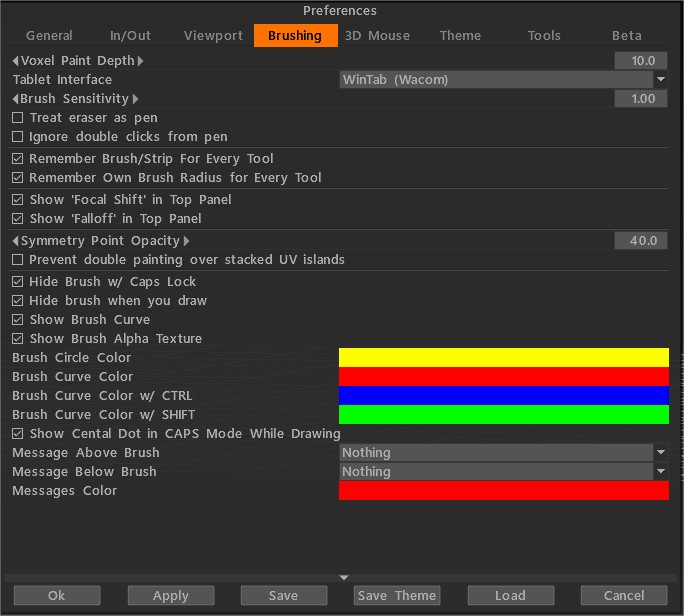
Voxel paint depth: Το βάθος της ζωγραφικής voxel. Προσέξτε με μεγάλο βάθος διείσδυσης χρώματος, μπορεί να προκαλέσει τεχνουργήματα (διείσδυση σε άλλη πλευρά του αντικειμένου, θορυβώδεις χρωματικές κηλίδες πάνω από τις θορυβώδεις επιφάνειες). Έτσι, προτείνουμε χαμηλό βάθος βαφής για θορυβώδεις επιφάνειες. Προσοχή, το μεγαλύτερο βάθος οδηγεί σε πιο αργή απόδοση.
Διεπαφή tablet: Σας επιτρέπει να επιλέξετε Wintab ή Tablet PC. (Απεπιλέξτε το πλαίσιο ελέγχου “Χρήση μελανιού Windows” κάτω από τις ιδιότητες του tablet Win.)
Ευαισθησία Brush : Προσαρμόστε την ευαισθησία της πένας εάν χρησιμοποιείτε ψηφιακό στυλό.
Αντιμετωπίστε τη γόμα σαν στυλό .
Αγνοήστε τα διπλά κλικ από το στυλό: επιτρέπει την έναρξη κινήσεων με διπλό πάτημα στυλό.
Απομνημόνευση Brush/ λωρίδας για κάθε εργαλείο: Καθορίστε εάν θέλετε το 3DCoat να θυμάται προηγούμενες ρυθμίσεις κάθε φορά που χρησιμοποιείτε αυτό το Brush.
Να θυμάστε την ακτίνα δικής σας Brush για κάθε εργαλείο: Καθορίστε εάν θέλετε το 3DCoat να θυμάται τις προηγούμενες ρυθμίσεις κάθε φορά που χρησιμοποιείτε αυτό το Brush.
Προτιμήσεις Brush εμφάνισης επάνω πίνακα: Εάν έχετε περιορισμένο χώρο στην οθόνη ή δεν χρησιμοποιείτε συχνά το Brush Falloff ή το Focal Shift, μπορείτε να επιλέξετε να αποκρύψετε το “Focal shift” και το ρυθμιστικό Falloff στον επάνω πίνακα.
- Εμφάνιση εστιακής μετατόπισης στον επάνω πίνακα: Εμφάνιση του ρυθμιστικού “Εστιακή μετατόπιση” στον επάνω πίνακα.
- Εμφάνιση Falloff στον επάνω πίνακα: Εμφάνιση του ρυθμιστικού “Falloff” στον επάνω πίνακα.
Αδιαφάνεια σημείου συμμετρίας .
Αποτρέψτε το διπλό βάψιμο πάνω από στοιβαγμένα νησιά UV : Αυτή η επιλογή είναι σημαντική εάν έχετε στοιβαγμένα ή αντικατοπτρισμένα νησιά UV . Εάν η επιλογή είναι ενεργοποιημένη, το σημείο στον χάρτη UV μπορεί να χρωματιστεί μόνο μία φορά ανά διαδρομή.
Είναι χρήσιμο εάν τα στοιβαγμένα νησιά δεν έχουν όρια μεταξύ τους (για παράδειγμα, σώμα – ένα νησί, χέρια και πόδια – άλλα νησιά με καθρέφτη). Εάν ενεργοποιήσετε τη συμμετρία και αυτή την επιλογή, τα χέρια και τα πόδια δεν θα βαφτούν δύο φορές.
Αλλά εάν τα νησιά με καθρέφτη έχουν ένα κοινό όριο μεταξύ τους, η ενεργοποίηση αυτής της επιλογής θα οδηγήσει σε τεχνουργήματα κοντά στις κοινές άκρες, επειδή το ίδιο εικονοστοιχείο υπάρχει και στις δύο πλευρές της άκρης.
Hide Brush w/ Caps Lock: Εάν είναι επιλεγμένη αυτή η επιλογή, η βούρτσα θα κρύβεται συνεχώς στη λειτουργία CAPS LOCK. Διαφορετικά, θα κρυφτεί μόνο κατά τη διάρκεια της σχεδίασης.
Hide Brush When Stroking: Αν αυτή η επιλογή είναι επιλεγμένη, το πινέλο θα κρυφτεί κατά τη σχεδίαση.
Εμφάνιση Brush πινέλου:
Εμφάνιση υφής Alpha Brush :
Χρώμα κύκλου Brush :
Χρώμα Brush πινέλου:
Χρώμα Brush με CTRL:
Χρώμα Brush με SHIFT:
Εμφάνιση κεντρικής κουκκίδας σε λειτουργία CAPS κατά τη διάρκεια του σχεδίου:
Μήνυμα πάνω από το Brush:
Μήνυμα κάτω από το Brush:
Χρώμα μηνυμάτων: Χρώμα των μηνυμάτων κάτω ή πάνω από το πινέλο.
Συμπαγής διεπαφή: Εναλλαγή συμπαγούς/πλήρης διεπαφής. Πλήκτρο συντόμευσης TAB.
3D ποντίκι
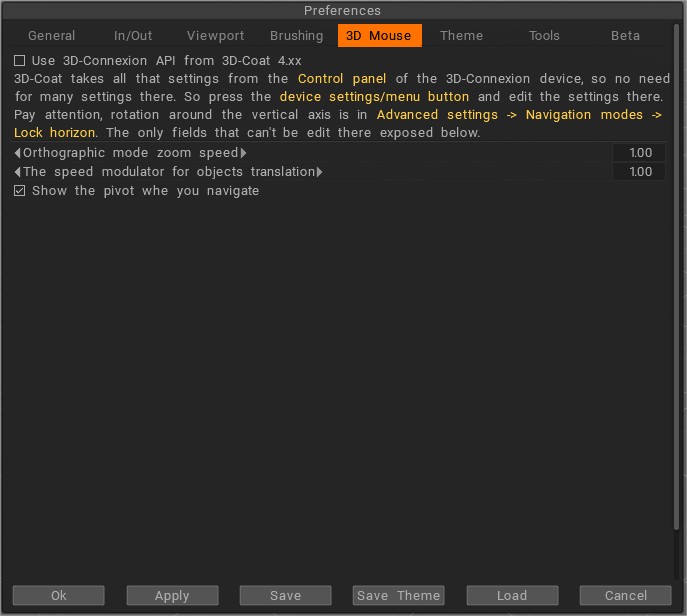
Το 3DCoat υποστηρίζει το 3D Space Navigator από το 3DConnexion. Μπορείτε να βρείτε όλες τις επιλογές για τον έλεγχο του 3D ποντικιού σας εδώ. Εάν διαθέτετε μία από αυτές τις συσκευές, χρησιμοποιήστε αυτές τις ρυθμίσεις για να αποκτήσετε το ακριβές είδος ελέγχου που χρειάζεστε.
Το 3DCoat παίρνει όλες αυτές τις ρυθμίσεις από τον πίνακα ελέγχου της συσκευής 3D-Connexion, επομένως δεν χρειάζονται πολλές ρυθμίσεις εκεί.
Πατήστε λοιπόν το κουμπί ρυθμίσεων/μενού συσκευής και επεξεργαστείτε τις ρυθμίσεις εκεί. Προσοχή, η περιστροφή γύρω από τον κατακόρυφο άξονα βρίσκεται στις Προηγμένες ρυθμίσεις → Λειτουργίες πλοήγησης → Κλείδωμα ορίζοντα.
Τα μόνα πεδία που δεν μπορούν να επεξεργαστούν εκεί εκτίθενται παρακάτω.
Ταχύτητα ζουμ ορθογραφικής λειτουργίας
Ο διαμορφωτής ταχύτητας για τη μετάφραση αντικειμένων : Ο πρόσθετος διαμορφωτής ταχύτητας για τη μετάφραση όταν είναι ενεργοποιημένη η λειτουργία χειρισμού αντικειμένων με το ποντίκι 3D.
Υποστήριξη 3dconnexion : Αυτό το βίντεο δείχνει τα πλεονεκτήματα της χρήσης μιας συσκευής 3dconnexion, ειδικά της κορυφαίας έκδοσης, SpaceMouse Enterprise, στο 3DCoat. Επιτρέπει στον χρήστη να πλοηγείται κατά μήκος έξι διαφορετικών αξόνων ταυτόχρονα ενώ λειτουργεί ομαλά. Αυτό διπλασιάζει την παραγωγικότητα, καθώς ο χρήστης δεν χρειάζεται να σταματήσει, να πλοηγηθεί και να συνεχίσει, δουλεύοντας συνεχώς, όλα με το ίδιο χέρι εργασίας.
Μειώνει επίσης το άγχος επαναλαμβανόμενων ενεργειών στο χέρι εργασίας μοιράζοντας τον φόρτο εργασίας και στα δύο χέρια. Κρατά επίσης τα χέρια του χρήστη μακριά από το πληκτρολόγιό του και την εστίασή του στο μοντέλο του.
Χρήση 3D-Connexion API από το 3D-Coat 4.xx: Χρησιμοποιήστε μια παλαιότερη έκδοση του 3D-Connexion API. Δεν συνιστάται γιατί, σε ορισμένες περιπτώσεις, μπορεί να οδηγήσει σε επιπλέον καθυστερήσεις εάν χρησιμοποιείτε ασύρματες συσκευές (ποντίκι, στυλό, πληκτρολόγιο). Αλλά εάν το νέο API δεν λειτουργεί για εσάς – χρησιμοποιήστε ένα παλαιότερο.
Θέμα
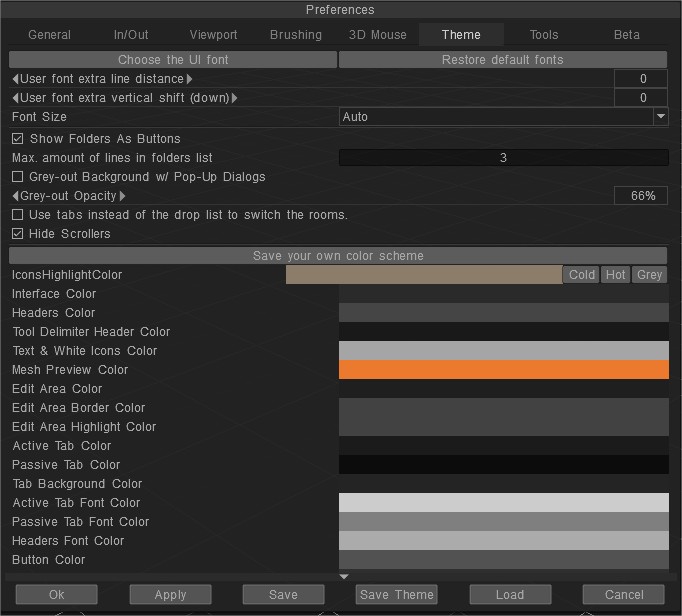
Εμφάνιση φακέλων ως κουμπιά
Μέγιστη. αριθμός γραμμών στη λίστα φακέλων: Μέγιστος αριθμός γραμμών στη λίστα φακέλων που χρησιμοποιείται για λίστες στοιχείων όπως πινέλα, στένσιλ, προεπιλογές κ.λπ.
Μέγεθος γραμματοσειράς: Επιλέξτε Μέγεθος γραμματοσειράς.
Πώς να προσαρμόσετε τον τύπο γραμματοσειράς και τα χρώματα διεπαφής από τον Rygaard
Σε αυτό το βίντεο, θα σας δείξει πώς να προσαρμόσετε τον τύπο γραμματοσειράς και τα χρώματα της διεπαφής στο 3DCoat.
Απόκρυψη Scrollers: Απόκρυψη γραμμής Scrollers.
Χρήση καρτελών αντί της λίστας πτώσης: Στο 3DCoat2023, το δωμάτιο τύπου κουτιού που αλλάζει από το V2021 μπορεί τώρα να αλλάξει στον γνωστό τύπο καρτέλας στην εποχή V4 στη ρύθμιση περιβάλλοντος.
Αποθήκευση του δικού σας συνδυασμού χρωμάτων: Πατήστε το κουμπί και, στη συνέχεια, εισαγάγετε το όνομα του συνδυασμού χρωμάτων, θα εμφανιστεί στα Windows > Χρώμα διεπαφή χρήστη και το αρχείο θέματος θα εγγραφεί στα “Έγγραφα/ 3DCoat/UserPrefs/UI_Color_Themes/TheMeName.json” . Εάν υπάρχει το θέμα με αυτό το όνομα, θα αντικατασταθεί.
Χρώμα κουμπιού 3D: Χρησιμοποιήστε ένα στυλ 3D για τα κουμπιά.
Μενού ντεγκραντέ: Χρησιμοποιήστε μια υφή διαβάθμισης για μενού και φόντο.
Χρώματα εμφάνισης: Αλλάξτε τα χρώματα για να εξατομικεύσετε το θέμα σας.
Όλες οι επιλογές του θέματος και της διάταξης διεπαφής σε αυτές τις ενότητες των Προτιμήσεων σάς επιτρέπουν να σχεδιάσετε με ακρίβεια την εμφάνιση και τη διάταξη ολόκληρης της διεπαφής. Δεν αρέσουν σε δύο άτομα τα ίδια πράγματα, επομένως αυτές οι ρυθμίσεις έχουν παρασχεθεί για να σας επιτρέψουν να ρυθμίσετε το “Look & Feel” του 3DCoat ακριβώς όπως προτιμάτε.
Το UI είναι πλήρως προσαρμόσιμο. Από προεπιλογή, υπάρχουν τρία θέματα διεπαφής χρήστη κατά την εγκατάσταση.
Είναι «Σκοτεινό», «Γκρι» και «Φως».
Μπορείτε να αλλάξετε μια διεπαφή χρήστη μεταβαίνοντας στο Επεξεργασία–>Προτιμήσεις–>Φόρτωση. θα κατευθυνθείτε σε έναν φάκελο με το όνομα “OptionsPresets” υπάρχουν 3 αρχεία .xml σε αυτόν, καθένα από τα οποία αντιστοιχεί σε ένα θέμα, για να φορτώσετε τα θέματα, απλά επιλέξτε ένα αρχείο .xml και κάντε κλικ στο Άνοιγμα.
Μπορείτε να επεξεργαστείτε πολλά περισσότερα μέρη της διεπαφής χρήστη, να δημιουργήσετε το δικό σας θέμα διεπαφής χρήστη και να το αποθηκεύσετε ως αρχείο .xml.
Απλώς μεταβείτε στο Επεξεργασία → Προτιμήσεις.
Εδώ μπορείτε να προσαρμόσετε το χρώμα του κειμένου, το φόντο της διεπαφής, την κεφαλίδα, τα κουμπιά, το πλέγμα, το φόντο και ούτω καθεξής. Μπορείτε επίσης να ενεργοποιήσετε/απενεργοποιήσετε το στυλ κουμπιών 3D και τα μενού Gradient.
Μετά από όλα, αυτά γίνονται, αποθηκεύστε το αρχείο .xml και όλα τα UI και τα πλήκτρα πρόσβασης και άλλες προσαρμοσμένες πληροφορίες αποθηκεύονται σε αυτό.
Μπορείτε να το φορτώσετε ανά πάσα στιγμή ή να το μοιραστείτε με τους φίλους σας. Απλώς πατήστε το κουμπί Αποθήκευση στον πίνακα Προτιμήσεις.
Μπορείτε ακόμη να αλλάξετε τα εικονίδια των εργαλείων στα δικά σας, να μεταβείτε στον φάκελο εγκατάστασης του 3DCoat, στη διαδρομή texturesicons, θα βρείτε τα αρχεία PSD προέλευσης των εικονιδίων, είναι «baseicons.psd» και «SmallIcons. psd”; ανοίξτε το αρχείο PSD στο Photoshop και σχεδιάστε τα δικά σας εικονίδια.
Όταν τελειώσετε, αποθηκεύστε τα ως μορφή DDS, διατηρήστε το όνομα και αντικαταστήστε τα αρχικά “baseicons.dds” και “SmallIcons.dds”.
Την επόμενη φορά που θα ξεκινήσετε το 3DCoat, θα φορτώσει τα νέα εικονίδια.
Περιγράμματα (Διαθέσιμο μόνο για την έκδοση 4.9.#)
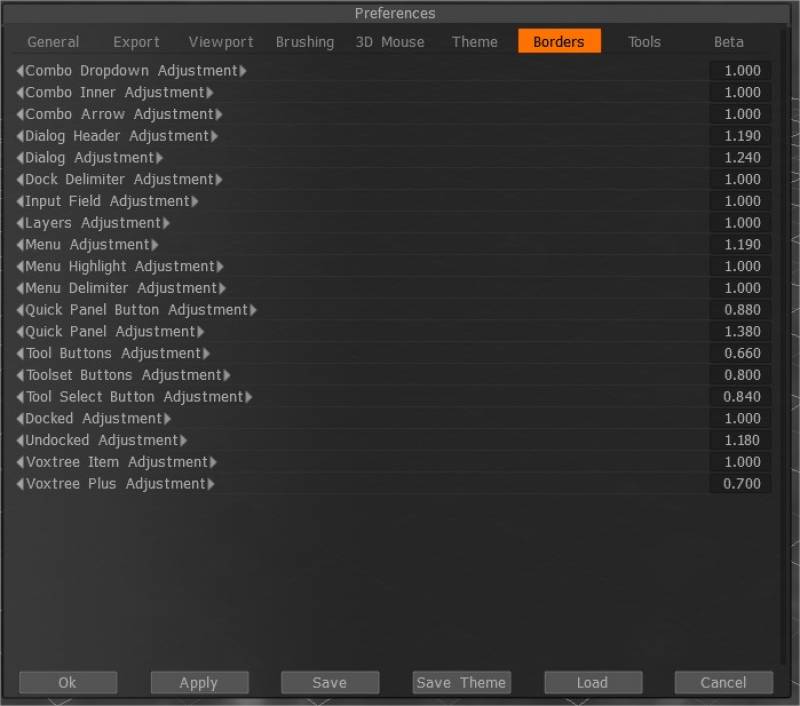
Αλλάξτε το χρώμα φόντου Αντίθεση των Πίνακες, Στοιχεία ελέγχου και Windows.
Εργαλεία
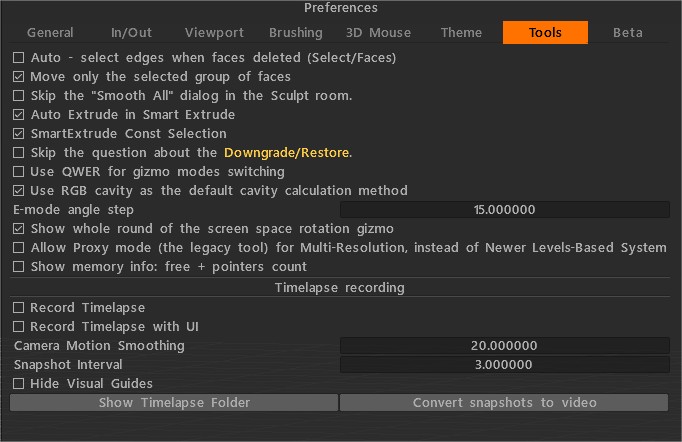
Αυτόματη επιλογή άκρων όταν διαγράφονται πρόσωπα (Επιλογή/Πρόσωπα): Όταν διαγράφετε επιλεγμένα πρόσωπα, θα επιλέγονται οι οριοθετημένες άκρες. Απενεργοποιήστε το εάν δεν χρειάζεστε επιλογή άκρων.
Μετακινήστε μόνο την επιλεγμένη ομάδα προσώπων.
Παράλειψη του διαλόγου “Smooth All” στην αίθουσα Sculpt: Εάν αυτή η επιλογή είναι ενεργοποιημένη, το παράθυρο διαλόγου “Smooth all” δεν θα εμφανιστεί. Η εξομάλυνση θα πραγματοποιηθεί μόνο μία φορά.
Auto Extrude in Smart Extrude: Extrude auto-commit μετά από νέα επιλογή.
SmartExtrude Const Selection: Η επιλογή ενεργοποιεί όλη την ώρα.
Παράβλεψη της ερώτησης σχετικά με το επίπεδο Υποβάθμιση/Επαναφορά: Όταν κάνετε κλικ στην προσωρινή μνήμη/αποκατάσταση της προσωρινής μνήμης από το VoxTree, θα ερωτηθείτε αν το χρειάζεστε πραγματικά. Εάν αυτή η επιλογή είναι ενεργοποιημένη, η ερώτηση δεν θα εμφανιστεί.
Χρήση QWER για εναλλαγή λειτουργιών gizmo: Χρησιμοποιήστε το για ενεργοποίηση/απενεργοποίηση χρησιμοποιώντας το QWER για εναλλαγή λειτουργιών gizmo.
Μετακινήστε μόνο την επιλεγμένη ομάδα προσώπων.
Χρήση κοιλότητας RGB ως προεπιλεγμένης μεθόδου υπολογισμού κοιλότητας: Η νέα κοιλότητα RGB εισήχθη ως πιθανή προεπιλεγμένη μέθοδος υπολογισμού. Σε αυτήν την περίπτωση, η κοιλότητα πολλαπλών εύρους θα υπολογιστεί στη GPU και θα εμφανιστεί πρόσθετος έλεγχος στη διεπαφή χρήστη των συνθηκών/έξυπνων υλικών – το “Πλάτος κοιλότητας”. Επιτρέπει διακύμανση στο πλάτος της κοιλότητας/εξομάλυνση σε πραγματικό χρόνο, κάτι που είναι πολύ σημαντικό για ρεαλιστική υφή PBR .
Το πλάτος κοιλότητας (χρησιμοποιώντας την κοιλότητα RGB) μπορεί να χρησιμοποιηθεί για έξυπνα υλικά για κάθε στρώμα ξεχωριστά. Κάθε στρώμα υλικού έχει τις δικές του ρυθμίσεις πλάτους κοιλότητας. Επιτρέπει πολύ καλύτερα αποτελέσματα για υλικά «γήρανσης», όπως πολλά διαφορετικά «παλαιωμένα» στρώματα βαφής.
Η κοιλότητα RGB είναι μια υφή κοιλότητας πολλαπλών εύρους, κάθε κανάλι αντιστοιχεί σε διαφορετική κλίμακα κοιλότητας. Το B είναι η τοπική κοιλότητα, το G είναι μια κοιλότητα μεσαίου εύρους και το R είναι η κοιλότητα μεγάλης εμβέλειας. Ψήνει καμπυλότητα με ακτίνα 1, 20 και 100 έως κανάλια RGB, αντίστοιχα.
Εάν έχετε ήδη το παλιό στρώμα κοιλότητας στη σκηνή, πρέπει να το διαγράψετε για να χρησιμοποιήσετε αυτήν τη δυνατότητα. Αυτό είναι ένα πολύ σημαντικό χαρακτηριστικό για τη ζωγραφική PBR πάνω από την υφή/πλέγμα.
Εάν η κοιλότητα RGB είναι ενεργοποιημένη από προεπιλογή και φορτώνετε τη σκηνή με το στρώμα κοιλότητας παλαιού τύπου, το Coat θα σας προειδοποιήσει ότι είναι καλύτερο να υπολογίσετε ξανά την κοιλότητα για να έχετε καλύτερο έλεγχο.
Εμφάνιση ολόκληρου του κύκλου του gizmo περιστροφής χώρου οθόνης: Ενεργοποιήστε το εάν το gizmo του Select/Transform δεν είναι πάντα πλήρως διαθέσιμο (όπως μπορείτε να δείτε στην εικόνα), όπου τα βέλη δείχνουν πού μπορείτε να αλληλεπιδράσετε με το gizmo και πότε όχι.
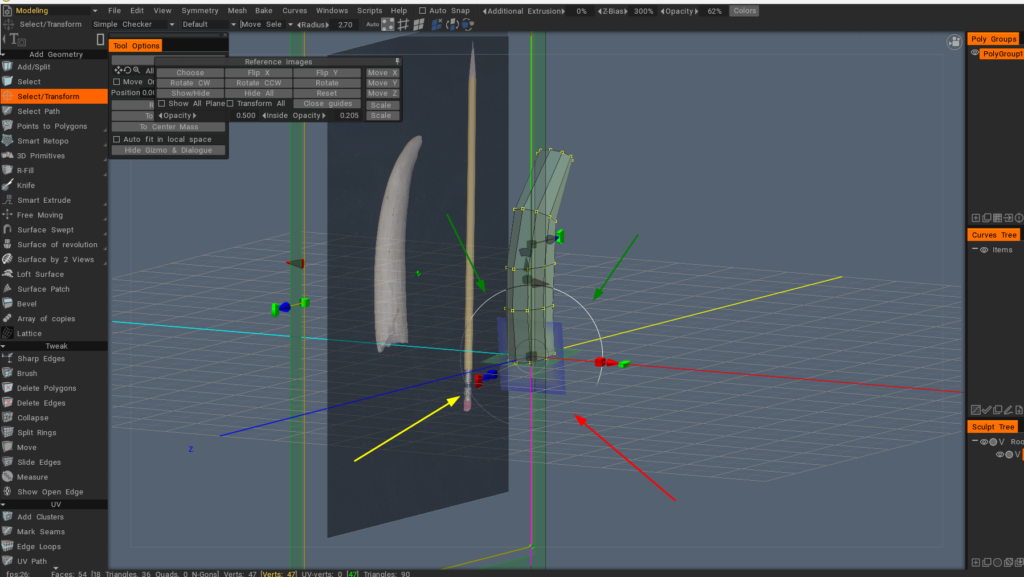
Να επιτρέπεται η λειτουργία διακομιστή μεσολάβησης (το παλαιού τύπου, χρησιμοποιήστε αντ ‘αυτού την πολλαπλή ανάλυση): Είναι μια ανενεργή αποτροπή αντίφασης μεταξύ αντικειμένων μεσολάβησης ή διαδικασιών με πολλαπλή ανάλυση. Η παλιά μέθοδος προσωρινής αποθήκευσης/λειτουργίας διακομιστή μεσολάβησης είναι απενεργοποιημένη από προεπιλογή.
Εμφάνιση πληροφοριών μνήμης: δωρεάν + πλήθος δεικτών: Είναι χρήσιμο εάν αναζητάτε διαρροές μνήμης και διερευνάτε τη χρήση της μνήμης.
Βήτα
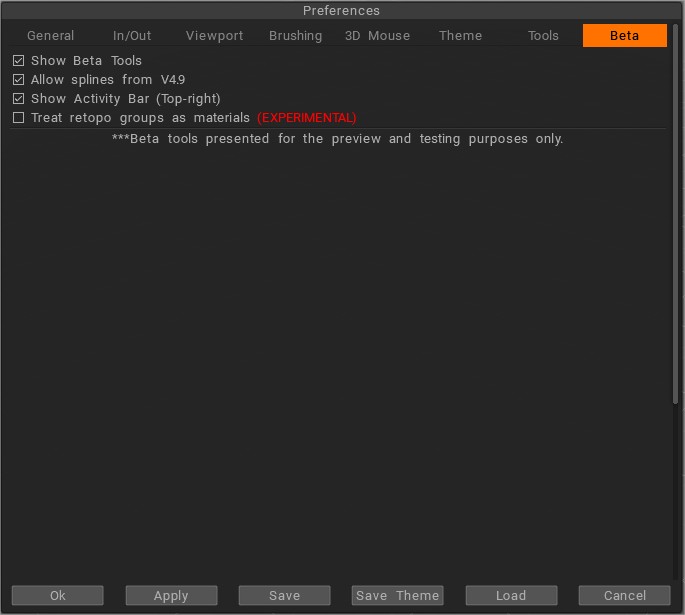
ShowBetaTools: Συνιστούμε να ενεργοποιείτε πάντα αυτήν την επιλογή, καθώς το 3DCoat βελτιώνεται συνεχώς με διορθώσεις σφαλμάτων και άλλες ενημερώσεις. Η προβολή και η χρήση των εργαλείων και των λειτουργιών beta σάς επιτρέπει να αντιμετωπίζετε τυχόν νέες διορθώσεις και να έχετε μια σύνθετη ματιά σε λειτουργίες που δεν θα υπάρχουν μέχρι την επόμενη μεγάλη έκδοση του 3DCoat.
Να επιτρέπεται η ογκομετρική Painting:
Να επιτρέπονται splines από την έκδοση 4.9: Ενεργοποιήστε την παλιά έκδοση των splines στο E-panel. Η νέα έκδοση των splines θα είναι επίσης διαθέσιμη.
Εμφάνιση γραμμής δραστηριοτήτων (Επάνω δεξιά).
Αντιμετωπίστε τις ομάδες retopo ως υλικά ΠΕΙΡΑΜΑΤΙΚΟ Αντιμετωπίστε τις ομάδες retopo ως υλικά αντί για αντικείμενα. Χρησιμοποιήστε αυτήν την επιλογή με δική σας ευθύνη, δεν είναι συνηθισμένη ροή εργασιών του 3D-Coat. Από προεπιλογή, οι ομάδες retopo θα ψήνονται ως αντικείμενα.
Τα εργαλεία beta παρουσιάζονται μόνο για σκοπούς προεπισκόπησης και δοκιμών. Αποτελούν ουσιαστικό μέρος του 3DCoat 2022. Ενδέχεται να απενεργοποιηθούν στο V4.9xx μετά την κυκλοφορία του 3DCoat 2022.
 Ελληνικά
Ελληνικά  English
English Українська
Українська Español
Español Deutsch
Deutsch Français
Français 日本語
日本語 Русский
Русский 한국어
한국어 Polski
Polski 中文 (中国)
中文 (中国) Português
Português Italiano
Italiano Suomi
Suomi Svenska
Svenska 中文 (台灣)
中文 (台灣) Dansk
Dansk Slovenčina
Slovenčina Türkçe
Türkçe Nederlands
Nederlands Magyar
Magyar ไทย
ไทย हिन्दी
हिन्दी Tiếng Việt
Tiếng Việt Lietuviškai
Lietuviškai Latviešu valoda
Latviešu valoda Eesti
Eesti Čeština
Čeština Română
Română Norsk Bokmål
Norsk Bokmål